PS中图片像素长宽比的设置方法
来源:网络收集 点击: 时间:2024-08-07【导读】:
今天要和大家分享的是一个不是很常用的工具,在PS中图片的像素长宽比的设置方法。方法/步骤1/7分步阅读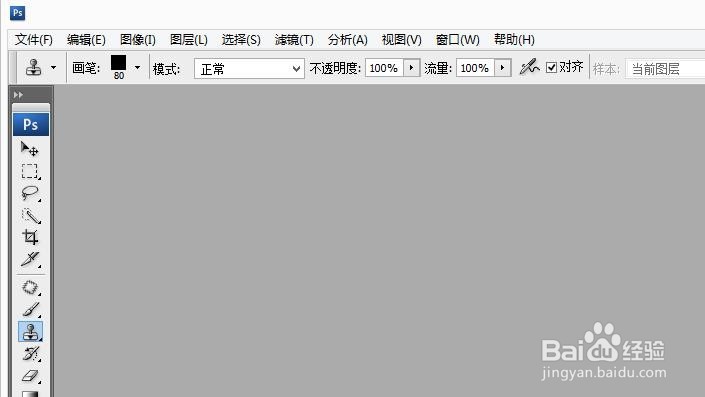 2/7
2/7 3/7
3/7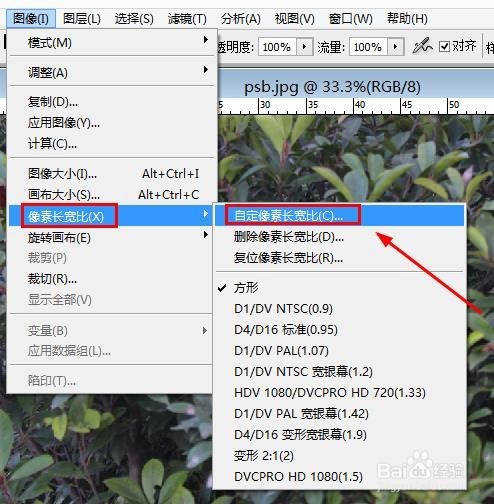 4/7
4/7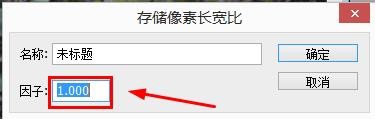
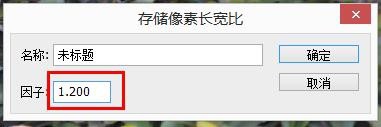 5/7
5/7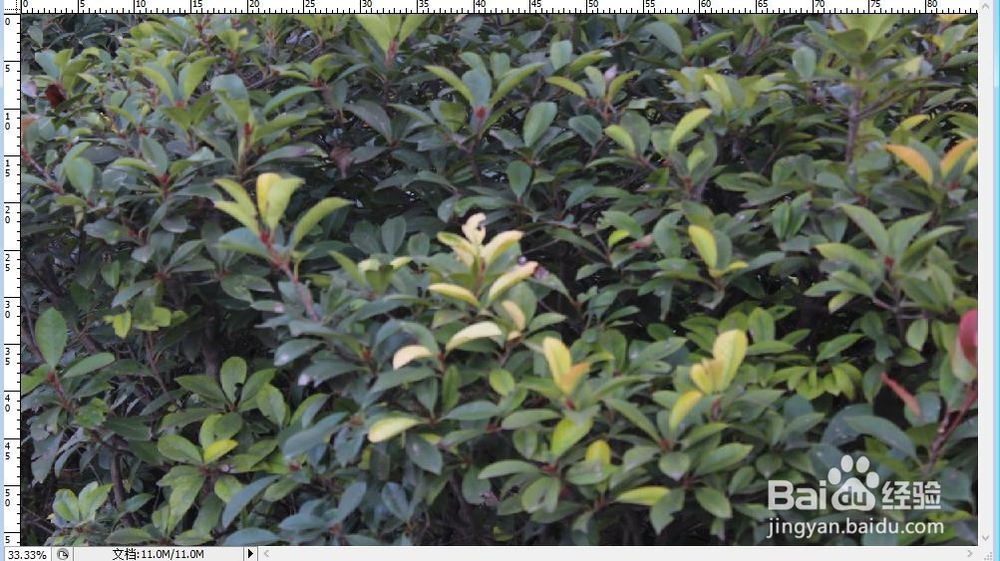 6/7
6/7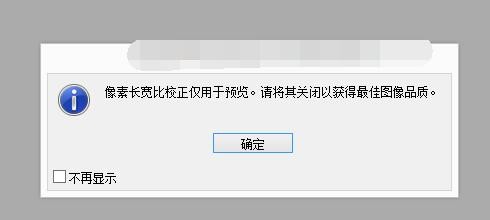 7/7
7/7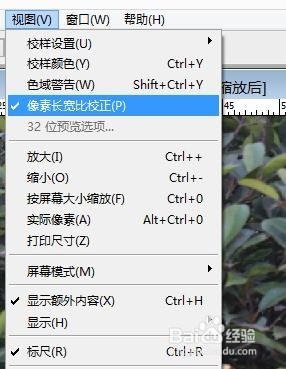
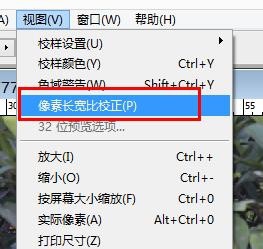 注意事项
注意事项
首先打开photoshop。
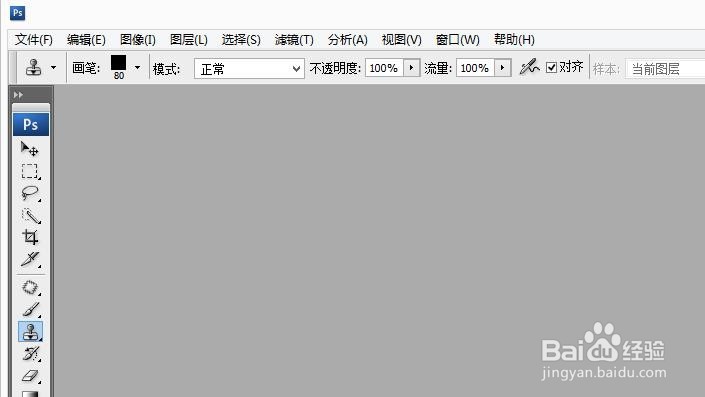 2/7
2/7打开一张素材图片。
 3/7
3/7然后选择”图像“-”像素长宽比”-“自定像素长宽比”。
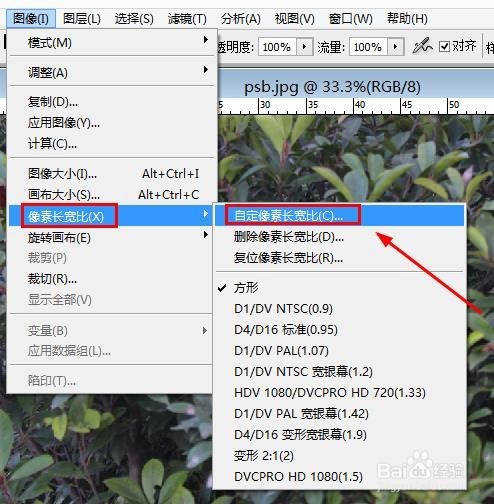 4/7
4/7默认数值是“1”。我们来简单设置一下,设置为1.2。
最后点击”确定“即可。
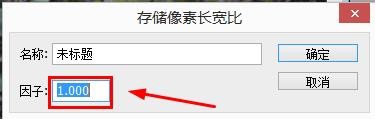
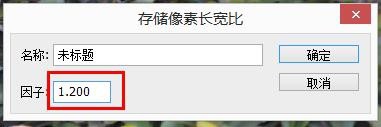 5/7
5/7然后我们可以看到图像被拉长了。
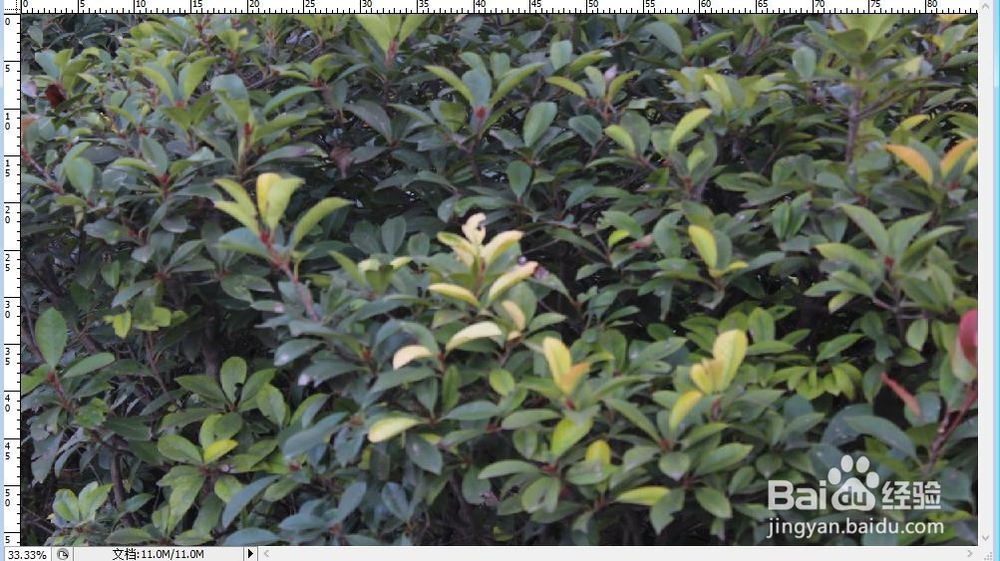 6/7
6/7再次打开的时候会有这样的提示。
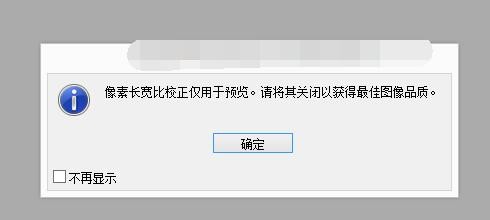 7/7
7/7我们把”视图“中”像素长宽比校正“前面的对勾去掉就可以了。
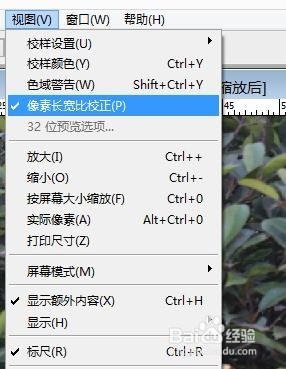
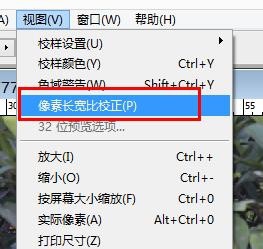 注意事项
注意事项以上经验仅供参考
软件版权声明:
1、本文系转载,版权归原作者所有,旨在传递信息,不代表看本站的观点和立场。
2、本站仅提供信息发布平台,不承担相关法律责任。
3、若侵犯您的版权或隐私,请联系本站管理员删除。
4、文章链接:http://www.1haoku.cn/art_1078739.html
上一篇:如何用PPT实现跷跷板?
下一篇:系统管理员设置了禁止进行此安装如何解决
 订阅
订阅